深度技术光盘安装系统图文详细教程图解
深度技术光盘安装系统是一门技术活,现在高级专业人员可都爱用光盘安装深度技术系统,有网友也喜欢用光盘重装深度技术系统,但是又不懂怎么用深度技术光盘重装系统,别急,下面就以xp系统为例,给你们讲解光盘重装深度技术系统的技巧。
直接利用光盘直接启动选择重装这个方式还是有人用的,有些很旧的电脑不支持U盘启动安装系统,所以深度技术光盘安装系统这个技术还没有完全淘汰。今天就教大家如何用光盘重装深度技术系统。
深度技术光盘安装系统步骤:
一、首先设置光驱为第一启动项,具体方法:
1、重启,按Del进入BIOS设置界面,找到高级BIOS参数设置Advanced Bios Features后按回车,进入高级BIOS参数设置Advanced Bios Features界面。
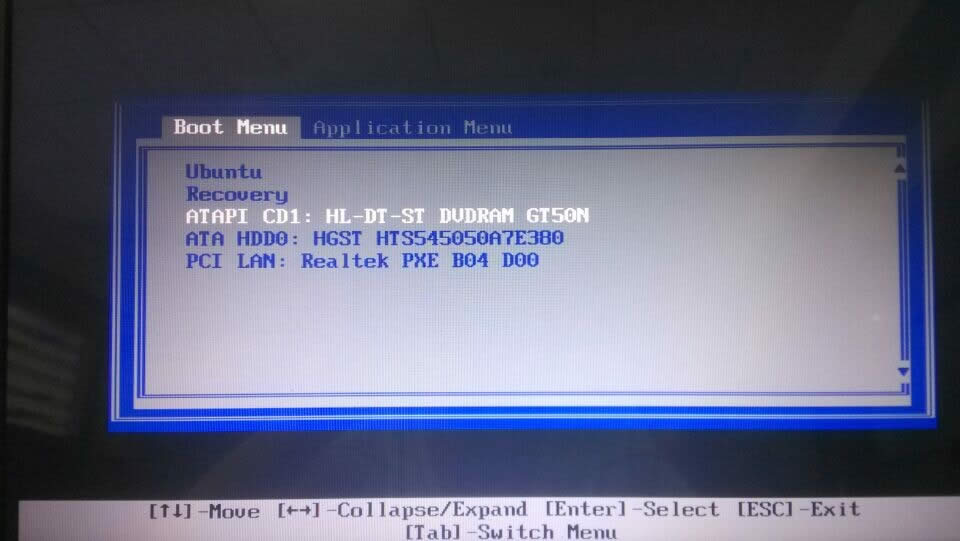
深度技术光盘安装系统图解详情(1)
2、在高级BIOS参数设置Advanced Bios Features界面中找到First Boot Device ,用键盘方向键盘选定First Boot Device ,用PgUp或PgDn翻页将HDD-O改为CDROM,按ESC,按F10,再按Y,回车,保存退出,光驱启动CDROM就设置完成了。
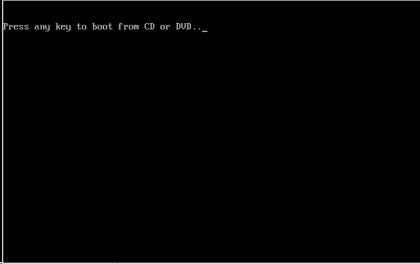
深度技术光盘安装系统图解详情(2)
二、设置好光驱启动后,放入光盘,重启电脑,进行深度技术光盘安装系统操作:
1、放入光碟,出现如下安装ghost win7系统界面,如图示选择第“1”项“安装系统到硬盘第一分区”。
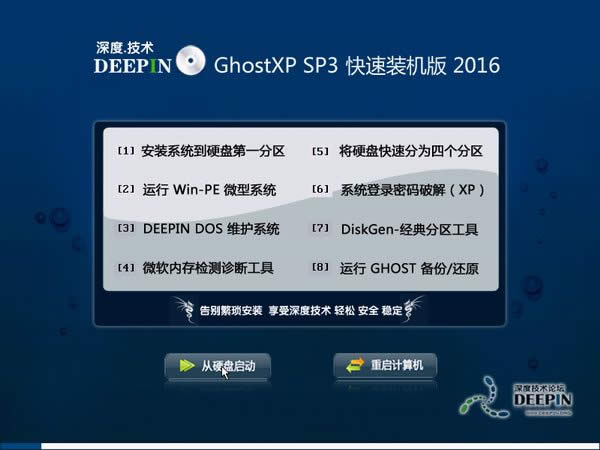
深度技术光盘安装系统图解详情(3)
2、进入光盘启动菜单之后选择“安装系统到第一分区”。

深度技术光盘安装系统图解详情(4)
3、电脑自动拷贝系统过程,拷贝系统后完成自动重启。
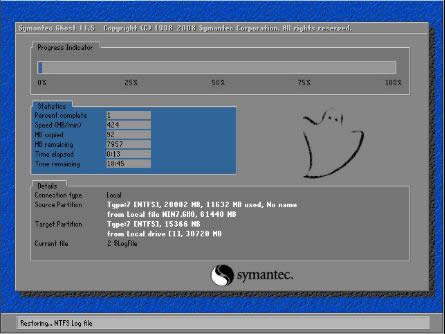
深度技术光盘安装系统图解详情(5)
4、出现系统安装自动检测过程。
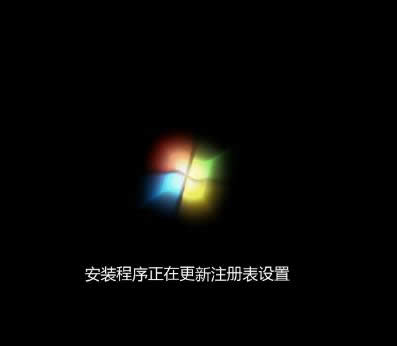
深度技术光盘安装系统图解详情(6)
5、系统自动搜索和自动安装硬件驱动程序。
6、 正在自动激活windows7旗舰版

深度技术光盘安装系统图解详情(7)
经过约10分钟左右,系统就完成了自动安装——自动重启——进入系统。这样,深度技术光盘重装系统就OK了。
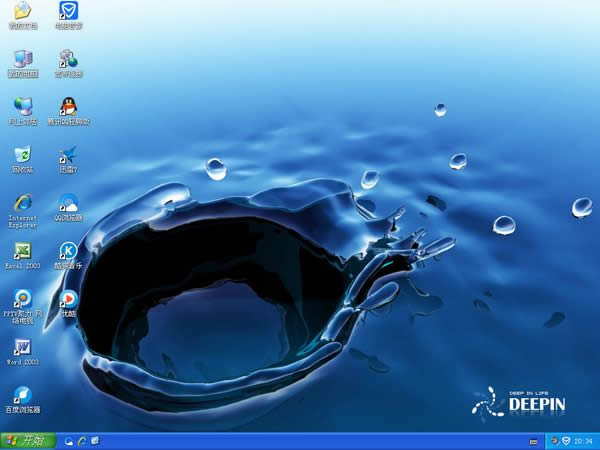
深度技术光盘安装系统图解详情(8)
你可别小看了深度技术光盘安装系统教程哦,光盘安装深度技术系统曾经可是我们安装操作系统的主要方式,特别是光盘重装深度技术系统xp,作为非常经典的xp系统之一,一直受到用户的青睐的,你也可以尝试着体验一番,别样的滋味在心头。
推荐系统
电脑公司Ghost Win7 Sp1 装机万能版2022年5月(32位) 提供下载
语言:中文版系统大小:3.13GB系统类型:新萝卜家园 Ghost Win7 x64 SP1 极速版2022年4月(64位) 高速下载
语言:中文版系统大小:3.91GB系统类型:新萝卜家园 GhostWin7 SP1 电脑城极速稳定版2022年4月(32位) ISO镜像高速下载
语言:中文版系统大小:3.13GB系统类型:新萝卜家园 GhostWin7 SP1 电脑城极速稳定版2022年5月(32位) ISO镜像高速下载
语言:中文版系统大小:3.13GB系统类型:电脑公司Ghost Win7 x64 Sp1装机万能版2022年5月(64位) ISO镜像免费下载
语言:中文版系统大小:3.91GB系统类型:笔记本&台式机专用系统 GhostWin7 32位旗舰版2022年5月(32位) ISO镜像免费下载
语言:中文版系统大小:3.13GB系统类型:番茄花园GhostWin7 SP1电脑城极速装机版2022年5月(32位) 最新高速下载
语言:中文版系统大小:3.13GB系统类型:深度技术Ghost Win7 Sp1 电脑城万能装机版2022年5月(32位) ISO高速下载
语言:中文版系统大小:3.13GB系统类型:
相关文章
- WinXP系统怎样看显存?看显存的办法
- WinXP系统如何设置一台电脑2个显示器?
- WinXP系统Svchost.exe应用程序出错怎样办?
- WinXP提示系统管理员设置了系统策略防范进行此安装的办法
- WinXP系统QQ图标不见了怎样办?
- WinXP系统电脑图标变大了怎样处理?
- WinXP系统收藏夹备份的办法
- WinXP系统虚拟内存最小值太低怎样办?
- WinXP系统打开页面出现乱码的处理办法
- WinXP页面提示Sysfader iexplore.exe应用程序出错的处理办法
- 如何处理WinXP光驱自动弹出的问题?
- 为啥Word只能用安全模式打开?Word不用安全模式打开的办法
- WinXP组策略提示“MMC无法创建管理单元”怎样办?
- WinXP访问工作组计算机密码的办法
热门系统
热门文章
常用系统
- 1番茄花园Ghost Win8.1 x64 办公纯净版2021年2月(激活版) ISO镜像高速下载
- 2雨林木风Ghost Win8.1 (X32) 快速纯净版2022年7月(免激活) ISO镜像快速下载
- 3深度技术 GHOSTXPSP3 电脑城极速装机版 2020年12月 ISO镜像高速下载
- 4深度技术 Windows 10 x86 企业版 六一节 电脑城装机版 版本1903 2022年6月(32位) ISO镜像免费下载
- 5雨林木风 Ghost Win7 SP1 装机版 2020年4月(32位) 提供下载
- 6雨林木风Ghost Win8.1 (X64) 极速纯净版2020年2月免激活) ISO镜像高速下载
- 7电脑公司 GhostXpSp3 中秋特别 电脑城装机版 2020年9月 ISO镜像高速下载
- 8番茄花园Ghost Win7 x64 SP1稳定装机版2021年4月(64位) 高速下载
- 9深度技术 Windows 10 x86 企业版 元旦特别 电脑城装机版 版本1903 2022年1月(32位) ISO镜像免费下载

















